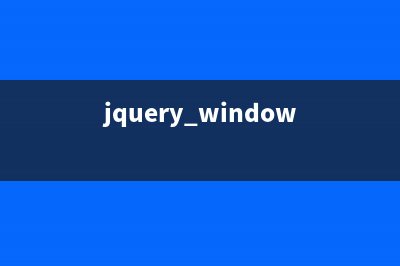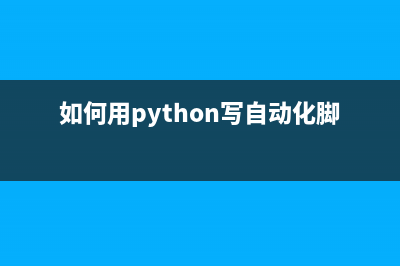位置: 编程技术 - 正文
Access创建一个简单MIS管理系统(access创建一个表)
编辑:rootadmin推荐整理分享Access创建一个简单MIS管理系统(access创建一个表),希望有所帮助,仅作参考,欢迎阅读内容。
文章相关热门搜索词:access创建一个表,access创建表的3种方法,创建access数据库有两种方法,第一,创建一个access数据库,access创建一个表,在access中创建,在access中创建,access如何创建一个窗体,内容如对您有帮助,希望把文章链接给更多的朋友!
MIS管理系统也是一种很实用的管理系统,可以将很多东西都放的井井有条,便于大家查找,下文中就以大家家中都有的CD、VCD为例,为大家介绍如何建立一个MIS管理系统,使这些东西有条理。
Access创建MIS管理系统:
1.准备工作——确定数据库需要的表和字段
由于我们要创建的MIS系统是一个小管理系统,因此,不必要建立几个表,只需一个表就行了。该表的字段有:编号、影片名称、领衔主演、导演、发行公司、影片类型、是否获奖。其中“编号”为主关键字,该关键字唯一确定每个记录的字段或字段集。
2.创建数据库
(1)使用“数据库向导”创建数据库 :
在启动 Microsoft Access 时,将自动显示对话框,上面有新建数据库或打开已有数据库的选项。单击“数据库向导”,然后单击“确定”按钮。在新建空数据库对话框中单击“确定”,然后指定数据库的名称和位置,单击“创建”按钮启动新建的数据库。接着新建表,然后填入相应的字段名称和数据类型,并设置字段大小、索引等项目,其它不填或取默认值。其中字段的最大设置值是字节,数据类型有文本、备注、数值、日期/时间、货币、自动编号、 OLE对象等,你可以根据不同的要求选择。
(2)不使用向导创建数据库
在启动 Microsoft Access 时,将自动显示对话框,上面有新建数据库或打开已有数据库的选项,请单击“空数据库”,然后单击“确定”。如果已经打开了数据库或当Access 打开时显示的对话框已经关闭,请单击工具栏上的“新建数据库”按钮,然后双击“常用”选项卡上的空数据库图标。指定数据库的名称及位置,并单击“创建”按钮。
3.数据库基本操作
数据库的结构创建好了,接下来我们需要做的就是对数据库进行一系列的基本操作。增加记录:在“数据表”视图或“窗体”视图中打开相应的窗体,单击工具栏上的“新记录“按钮 ,键入所需数据,然后按 TAB 键转至下一个字段,在记录末尾,按 TAB 键转至下一个记录。
编辑记录:如果要编辑字段中的数据,单击要编辑的字段,如果要替换整个字段的值,指向字段的最左边,在鼠标变为加号时,单击该字段,键入要插入的文本。
注意:如果键入有错,可按 BACKSPACE 键;如果要取消对当前字段的更改,按ESC 键;如果要取消对整个记录的更改,在移出该字段之前再次按 ESC 键,当从一个记录移动到其它记录时, Access 将保存对该记录的修改。
复制或移动数据:在其它应用程序,如Excel、Word中,选择要复制或移动的一至多行。如果是从Word中复制数据,应确保记录在选择之前已经在表中排列好或已经使用制表符分隔开,如果粘贴数据到数据表中,应确保数据表中的列与要复制或移动的数据的顺序一致,如果粘贴数据到窗体上,而窗体上相应的控件名称与复制数据的列名相同,Access 将粘贴数据到名称相同的控件上。在Access 中,打开要向其中粘贴记录的数据表或窗体,如果要替换现有记录,选择要替换的记录,然后单击工具栏上的“粘贴追加”或“粘贴”按钮 ;如果窗体中的记录选定器不可用,要选择当前记录,可单击“编辑”菜单中的“选择记录”命令。
删除记录:单击要删除的记录,单击工具栏上的“删除记录”按钮 。
4.资料的排序、筛选与查询
如果你想使你的VCD资料库中的影片摆放整齐、并且查询方便,因此掌握资料库的排序、查询与筛选是非常重要的。
排序记录:
在“窗体”视图或“数据表”视图中,单击要用于排序记录的字段。单击鼠标右键,你就可以选择该字段的升序排序或降序排序。在数据表中,可以同时选择两个或更多相邻近字段进行分别排序。Microsoft Access 从选择的最左边的列开始排序记录。在保存窗体或数据表时, Microsoft Access 将保存该排序次序。
创建筛选:
如果可以容易地在窗体、子窗体或数据表中找到并选择想要筛选记录包含的值的实例,可使用“按选定内容筛选”。操作方法是:单击“记录”子菜单“筛选”中“按选定内容筛选”,即可。
如果要从列表中选择所需的值,而不想浏览数据表或窗体中的所有记录,或者要一次指定多个准则,可使用“按窗体筛选”。

如果焦点正位于窗体或数据表的字段中,而恰好需要在其中输入所搜索的值或要将其结果作为准则的表达式,可使用“输入筛选目标”。而如果是更复杂的筛选,则可使用“高级筛选/排序”。
创建查询:
利用查询可以通过不同的方法来查看、更改以及分析数据。也可以将查询作为窗体和报表的记录源,最常见的查询类型是选择查询。选择查询将安装指定的准则,从一个或多个表中获取数据,并按照所需的排列次序显示。
具体操作:单击数据库视图的“查询”,按“新建”,选择设计视图,“确定”,选择表和查询,添加表,然后按“添加”,在“选择查询”表中选择“字段”,并确定排序要求,最后保存查询,这样,一个选择查询就完成了。
你也可以在“新建”中选择简单查询向导、交叉表查询向导、查找重复项查询向导、查询不匹配查询向导来建立查询。
5.报表制作
也许,你想把你的VCD资料库打印出来,随时查看。如果你是VCD店的老板,那么这也将是最好的宣传。Microsoft Access中的报表功能,就能办到,它可以在报表中控制每个对象的大小和显示方式,并可以按照所需的方式来显示相应的内容。
具体操作:单击“报表向导”,在“报表向导”对话框中选择可用字段,按“下一步”,然后选择字段排序,最多可用四个字段排序, “下一步”选择报表的布局,最后按“完成”。
还有其它报表的设计方法,如自动报表(纵栏表)、自动报表(表格)、图标向导、标签向导,我就不一一讲了,大家可以自己尝试尝试。
6. 与其它软件共享数据库
(1)数据库类型转换
以往,不同数据库往往无法分享彼此建立的资料。如果你以前习惯使用dBase建立数据库,却因Windows世界的到来,老板为了赶时髦,下了一道命令,以后公司不再使用dBase建立数据库,还要你将所有在dBase上所建立的数据库,全部重新输入至Access 的数据库中,听到这个消息后,想必你一定是哭天怨地、手足无措。就算有一千个使用Access 的理由,你还是不情愿更换数据库。其实,对于这一点Access 早就想好了对策,Access 提供了调用、导出等多种方法来让你做数据库的转换。你只要点击“工具”菜单数据库实用工具”子菜单中的“转换数据库”,然后选择要转换的其它类型数据库,如dBase,数据库就会成功地从dBase转换到Access 中,非常地简单。
(2)在Word 中调用Access 数据
可以以 RTF 格式 (.rtf) 文件保存数据表、窗体或报表的输出。RTF 格式文件可保留字体和样式等带格式的信息,可以用 Microsoft Word 和其他 Windows 字处理程序或桌面出版程序打开。 如前例,在Microsoft Access中,打开CD、 VCD管理系统数据库的表1,点击“保存为/导出”,把表1以 RTF 格式保存,然后在Microsoft Word文件指定位置打开表1.rtf就行了。
(3)将Access 数据导出到Excel:
如前例所示,在数据库窗口中单击要导出的表或查询的名称,表1,然后在“文件”菜单上,单击“另存为/导出”命令,在“另存为”对话框,单击“另存为一个外部文件或数据库”,然后单击“确定”按钮。在“保存类型”框中单击所需的电子数据表格式。单击“保存位置”框右侧的箭头,选定导出的目标驱动器和文件夹。在已有的电子数据表,或者在“文件名”框内输入新文件名。此时注意在保存到已有电子表时Access 将删除并替代其中的数据,因此要特别小心。f单击“导出”按钮,Access 将会创建包含表或查询数据的电子数据表文件。表或查询中的字段名被放置在电子数据表的第一行。
7. 保护数据库
(1)加密或解密数据库
对数据库进行加密将压缩数据库文件,并使其无法通过工具程序或字处理程序解密。数据库解密则为加密的反过程。
方法:启动Microsoft Access,但不打开数据库。单击“工具”菜单“安全”子菜单中的“加密/解密数据库”。指定要加密或解密的数据库,然后单击“确定”按钮。指定加密或解密之后的数据库名称、驱动器及文件夹,然后单击“确定”按钮。如果使用原有的数据库名称、驱动器和文件夹,在加密或解密成功后,Microsoft Access 会自动将原有的数据库替换为加密或解密后的版本。但如果出现错误,Microsoft Access将保留原有的数据库文件。
(2)给数据库设置密码:
方法:打开数据库,并选择“独占”复选框,单击“打开”,然后单击“工具”菜单“安全”子菜单中的“设置数据库密码”,输入密码,验证,最后单击“确认”就完成了数据库设置的密码,当打开VCD资料库的时候,要提示输入密码。
经过上文中的几步就轻松的实现了在Access创建MIS管理系统,这样就为大家以后查找东西提供了便利,节约了时间,希望大家能够喜欢上文中介绍的知识点。
建立自由的会计日期的报表--1.4.让报表处理期初和期末之间的数据 4.让报表处理期初和期末之间的数据设计一个报表,在它的记录来源里选择你的表或查询,在其中涉及到日期的字段填写准则:Between[Forms]![选择日期]